[windows10] win10鼠标失去焦点该怎么解决?win10鼠标失去焦点该怎么解决?win10系统中使用鼠标的时候发现鼠标失去焦点了,该怎么办呢?下面我们就来看看这个问题的解决办法,需要的朋友可以参考下... 17-10-18
电脑使用键盘对桌面进行操作的时候,发现键盘无法控制鼠标可能是鼠标使用焦点了,该怎么办呢?下面我们就来看看详细的教程。

1、在win10桌面,右键点击桌面左下角的开始按钮,在弹出菜单中点击运行菜单项
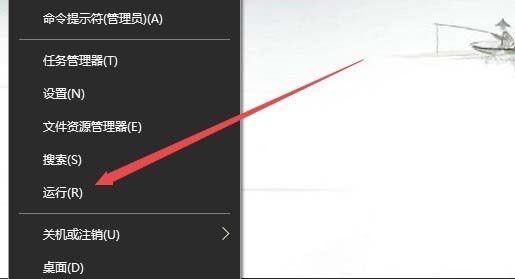
2、接着在打开的运行窗口中输入命令regedit,然后点击确定按钮 。
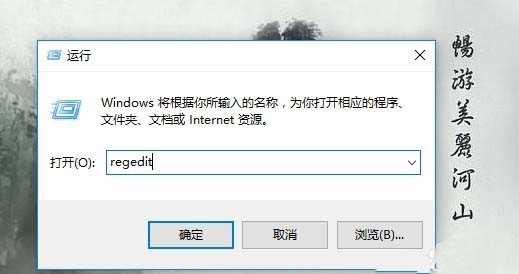
3、这时会打开注册表编辑器,在这里定位到hkey_current_user\control panel\desktpop注册表项
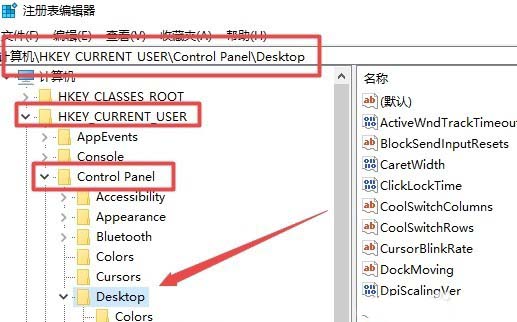
4、接下来在窗口右侧看一下是否有foregroundlocktimeout的注册表键值
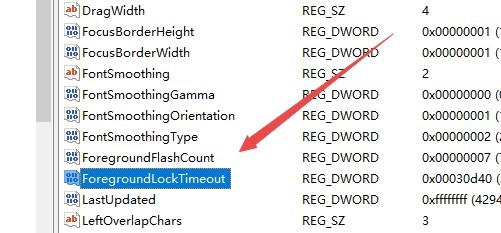
5、如果没有的话,在右侧窗口空白位置点击右键,在弹出菜单中依次点击新建/dword(32位)值菜单项,接着把新建的键值重命名为foregroundlocktimeout即可。
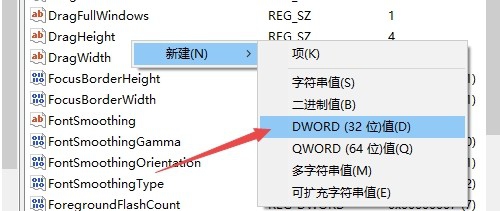
6、双击foregroundlocktimeout键值,在打开的编辑窗口中基数修改为十进制一项,然后在左侧的数值数据修改为200000即可。最后重新启动计算机后,就可以解决鼠标失去焦点的问题了。
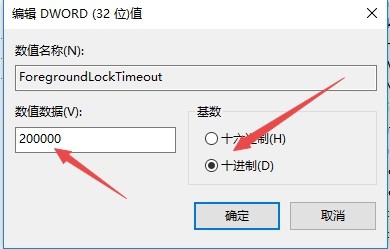
以上就是win10鼠标失去焦点的解决办法,希望大家喜欢,请继续关注代码网。
相关文章:
-
[windows10] Win10预览版1709怎么设置夜间模式自动开启的时间段?Win10预览版1709怎么设置夜间模式自动开启的时间段?晚上使用电脑的时候,想要让电脑自动进入夜…
-
[windows10] Win10系统开机弹出"服务器正在运行中"对话框怎么关闭?Win10系统开机提示"服务器正在运行中"该怎么办?很多朋…
-
[windows10] Win10预览版1709系统的笔记本总是自动调节屏幕亮度怎么办?Win10预览版1709系统的笔记本总是自动调节屏幕亮度怎么办?发现笔记本屏幕总是自动调节亮…
-
[windows10] win10文件无法删除提示操作无法完成怎么办?win10文件无法删除提示操作无法完成怎么办?win10系统中想要删除文件的时候,发现没办法删除,提示无法完成…
-
[windows10] win10 1709预览版提示已超过所支持的 设备数的解决办法win10 1709预览版中想要使用usb的时候,竟然提示”您已超过了所支持的usb设备数量“…
-
版权声明:本文内容由互联网用户贡献,该文观点仅代表作者本人。本站仅提供信息存储服务,不拥有所有权,不承担相关法律责任。
如发现本站有涉嫌抄袭侵权/违法违规的内容, 请发送邮件至 2386932994@qq.com 举报,一经查实将立刻删除。

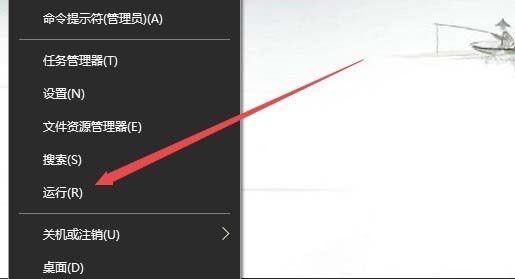
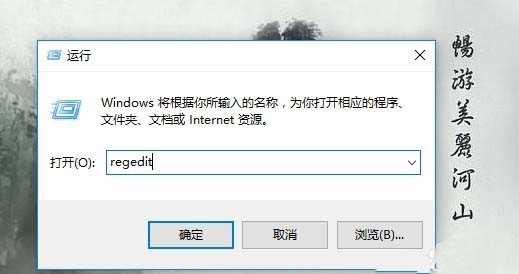
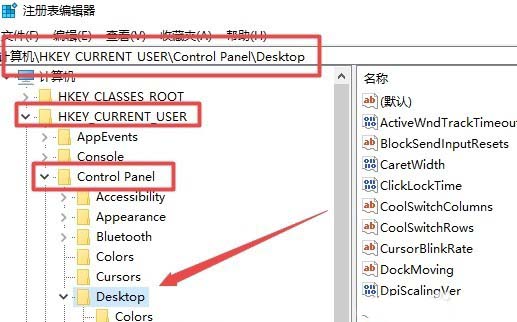
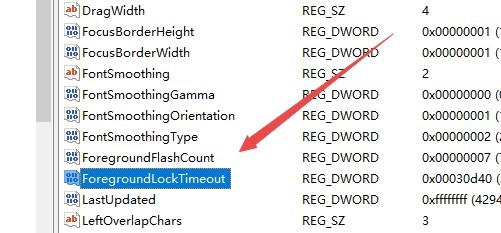
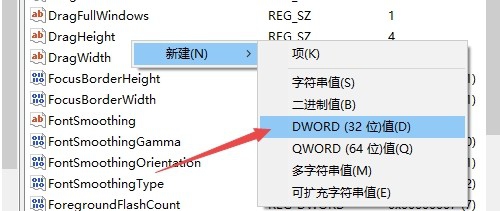
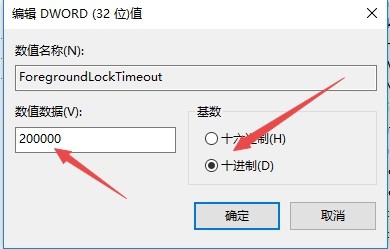


发表评论